スマホの機種変更などでLINEアカウントの引き継ぎを行うときの注意点のひとつに、
「LINEのトーク履歴のバックアップ」があります。
トークはスマートフォンの端末内に保存されるため他の情報のように引き継ぎができません。
なのでトークの履歴も引き継ぎたい場合は「トーク履歴のバックアップ」を行う必要があります。
難しそうに感じますが「LINEの機能」と「Google ドライブ」を使うことで簡単にトーク履歴のバックアップ/復元を行うことができるんですよ。
今回はAndroid 端末からAndroid 端末へのLINEのトーク履歴の「バックアップ方法」と「復元方法」を解説していきます。
ご注意:AndroidからiPhone(またはその逆も)へのトーク履歴の復元はできませんので予めご了承お願い致します。
【関連記事】:LINE アカウントの引き継ぎ方
スポンサーリンク【トーク履歴のバックアップ手順】
1.「ホーム」→「設定(歯車のマーク)」をタップします。
2.設定から「トーク」をタップしてください。
3.「トーク履歴のバックアップ・復元」をタップします。
4.ここでトーク履歴を「Google ドライブ」へバックアップするので、「Google アカウント」が未設定になっている場合は設定しておきましょう。
「Google アカウント」をタップします。
5.「LINEのアカウントの選択」と表示されるので任意のGoogle アカウントを選択して「OK」をタップします。
6.Google ドライブでの独自の設定データの表示と管理 について「LINEによるリクエスト」が表示されるので「許可」をタップします。
Google アカウントの設定が済んだら、Google ドライブにログインをしておいてください。※Google ドライブのアプリにログインできるようにしておけばOKです。
これでGoogle ドライブにLINEトーク履歴をバックアップすることができるようになりました。
7.「Google ドライブにバックアップする」をタップします。
※バックアップしたいトーク履歴はできるだけ最新のものにしましょう。
これでLINEのトーク履歴のバックアップが完了しました。お疲れさまでした。
【トーク履歴の復元 手順】
新しいLINEアプリをインストールした際にはトークが消えているので Google ドライブのバックアップしてあるトーク履歴を復元することができます。
1.「ホーム」→「設定」→「トーク履歴のバックアップ・復元」から「復元する」をタップしてください。
2.「復元が完了しました」が表示されるので「確認」をタップしてください。
これでLINEのトーク履歴の復元が完了しました。バックアップしてあれば復元はあっという間に完了しますね。
【トーク履歴のバックアップ まとめ】
トーク履歴のバックアップは基本的にアカウントの引き継ぎを行う直前に行うことが多いでしょう。最新のトークでなければ話がうまくつながらないからです。とはいえ、保存しておきたいトークがあるのであれば定期的にバックアップを取っておくのもよいかと思います。なにより簡単ですからね。
ただし、AndroidからiPhone(またはiPhoneからAndroid)へのトーク履歴の復元は現時点(※2020/5/24)ではできないので注意しましょう。
心機一転でまっさらなトークルームから始めるというのもありでしょうが、お友達との楽しいトークをずっと保存しておきたいという気持ちもありますよね。
LINEのトークは端末内に保存される仕組みになっているので他のSNSと比べてちょっと面倒に感じますが、大事なトーク履歴がある場合はバックアップしておきましょう♪
(*´▽`*)b
【関連記事】:LINE アカウントの引き継ぎ方
スポンサーリンク
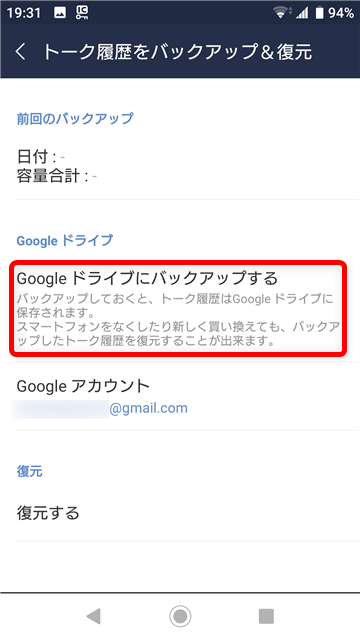
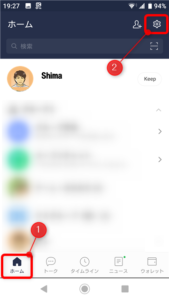
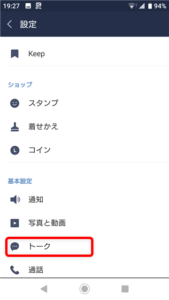
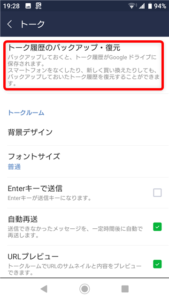
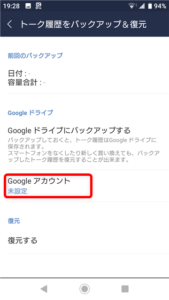
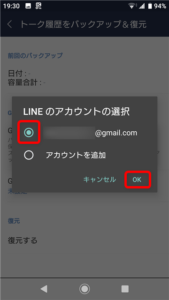
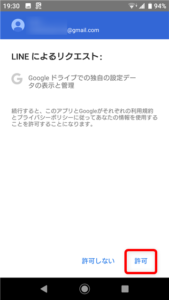
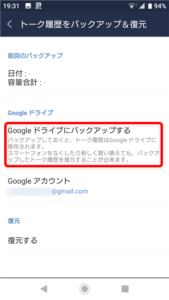
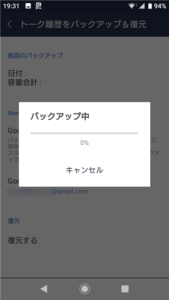
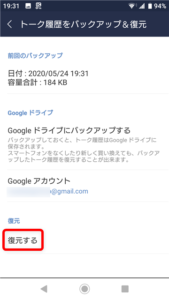
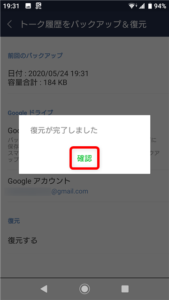
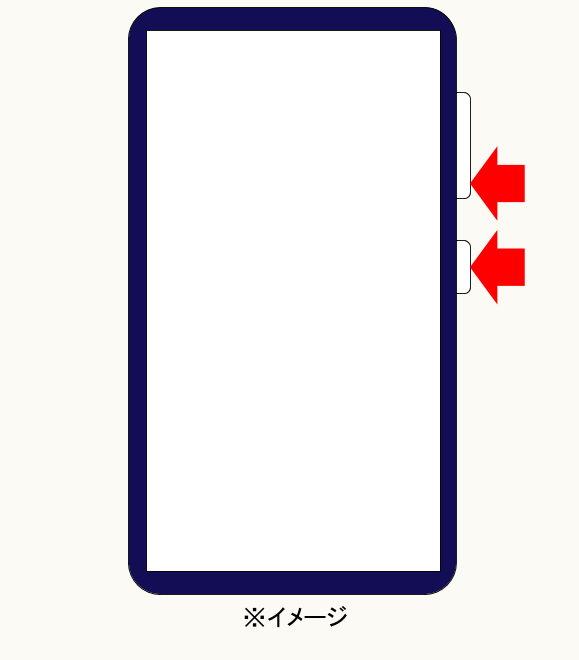

コメント